PPT导出为图片方法详解
时间:2025-09-23 21:38:01 120浏览 收藏
想要将PPT幻灯片批量导出为图片?本文为你提供详细教程,教你如何轻松实现!无论是为了方便分享、嵌入文档,还是其他用途,将PPT转换为图片都是一个不错的选择。本文详细介绍了三种方法:**使用PowerPoint自带的“另存为”功能**,简单快捷地将幻灯片保存为JPEG、PNG等常见图片格式;**利用“导出”功能**,自定义输出质量与图片尺寸,获得更精细的图片效果;**针对高级用户,提供VBA宏代码**,实现自动化批量导出,大幅提升效率。快来学习如何将PPT幻灯片批量导出为图片吧!轻松掌握,一键搞定!
可使用PowerPoint的“另存为”或“导出”功能将幻灯片批量转为图片,支持JPEG、PNG等格式;也可通过VBA宏自动化导出。
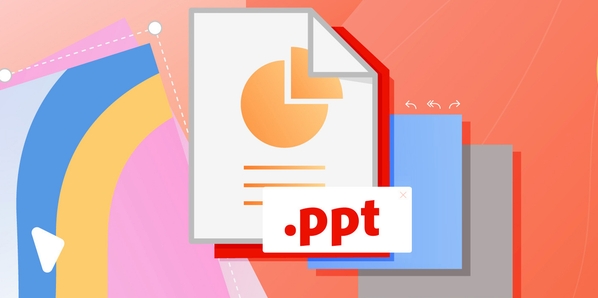
如果您需要将PPT中的幻灯片转换为图片格式以便于分享或嵌入其他文档,可以利用PowerPoint自带的导出功能实现批量处理。以下是具体操作步骤:
本文运行环境:Surface Laptop 5,Windows 11
一、使用“另存为”功能导出为图片
通过“另存为”命令,您可以将整个演示文稿保存为一系列独立的图像文件,支持多种常见图片格式。
1、打开需要导出的PPT文件。
2、点击左上角的文件菜单。
3、选择另存为选项。
4、在保存类型下拉菜单中选择所需的图片格式,例如JPEG、PNG或GIF。
5、点击保存按钮,系统会提示是否要导出每一张幻灯片,选择“是”。
二、通过“导出”功能选择图片格式
“导出”功能提供了更详细的设置选项,允许用户自定义输出质量与图片尺寸。
1、进入PowerPoint界面后,点击文件菜单。
2、选择导出选项卡。
3、点击更改文件类型。
4、在列表中选择所需图片类型,如“PNG可移植网络图形格式”或“JPEG质量图片”。
5、双击所选格式或点击“另存为”进行保存,随后确认导出所有幻灯片。
三、利用VBA宏自动导出为指定格式图片
对于高级用户,可通过编写VBA脚本实现自动化导出,适用于需要频繁执行该任务的情况。
1、按Alt + F11打开VBA编辑器。
2、在左侧项目窗口中找到当前PPT文件,右键插入新模块。
3、粘贴以下代码:
Sub ExportSlidesAsImages()
Dim SlideIndex As Integer
For SlideIndex = 1 To ActivePresentation.Slides.Count
ActivePresentation.Slides(SlideIndex).Export "C:\Images\Slide" & SlideIndex & ".png", "PNG"
Next SlideIndex
End Sub
4、修改路径"C:\Images\"为您希望保存的文件夹位置,并确保该目录已存在。
5、关闭编辑器并返回PPT,按Alt + F8运行宏“ExportSlidesAsImages”。
今天关于《PPT导出为图片方法详解》的内容介绍就到此结束,如果有什么疑问或者建议,可以在golang学习网公众号下多多回复交流;文中若有不正之处,也希望回复留言以告知!
-
501 收藏
-
501 收藏
-
501 收藏
-
501 收藏
-
501 收藏
-
162 收藏
-
463 收藏
-
258 收藏
-
468 收藏
-
198 收藏
-
172 收藏
-
144 收藏
-
417 收藏
-
492 收藏
-
142 收藏
-
441 收藏
-
184 收藏
-

- 前端进阶之JavaScript设计模式
- 设计模式是开发人员在软件开发过程中面临一般问题时的解决方案,代表了最佳的实践。本课程的主打内容包括JS常见设计模式以及具体应用场景,打造一站式知识长龙服务,适合有JS基础的同学学习。
- 立即学习 543次学习
-

- GO语言核心编程课程
- 本课程采用真实案例,全面具体可落地,从理论到实践,一步一步将GO核心编程技术、编程思想、底层实现融会贯通,使学习者贴近时代脉搏,做IT互联网时代的弄潮儿。
- 立即学习 516次学习
-

- 简单聊聊mysql8与网络通信
- 如有问题加微信:Le-studyg;在课程中,我们将首先介绍MySQL8的新特性,包括性能优化、安全增强、新数据类型等,帮助学生快速熟悉MySQL8的最新功能。接着,我们将深入解析MySQL的网络通信机制,包括协议、连接管理、数据传输等,让
- 立即学习 500次学习
-

- JavaScript正则表达式基础与实战
- 在任何一门编程语言中,正则表达式,都是一项重要的知识,它提供了高效的字符串匹配与捕获机制,可以极大的简化程序设计。
- 立即学习 487次学习
-

- 从零制作响应式网站—Grid布局
- 本系列教程将展示从零制作一个假想的网络科技公司官网,分为导航,轮播,关于我们,成功案例,服务流程,团队介绍,数据部分,公司动态,底部信息等内容区块。网站整体采用CSSGrid布局,支持响应式,有流畅过渡和展现动画。
- 立即学习 485次学习
